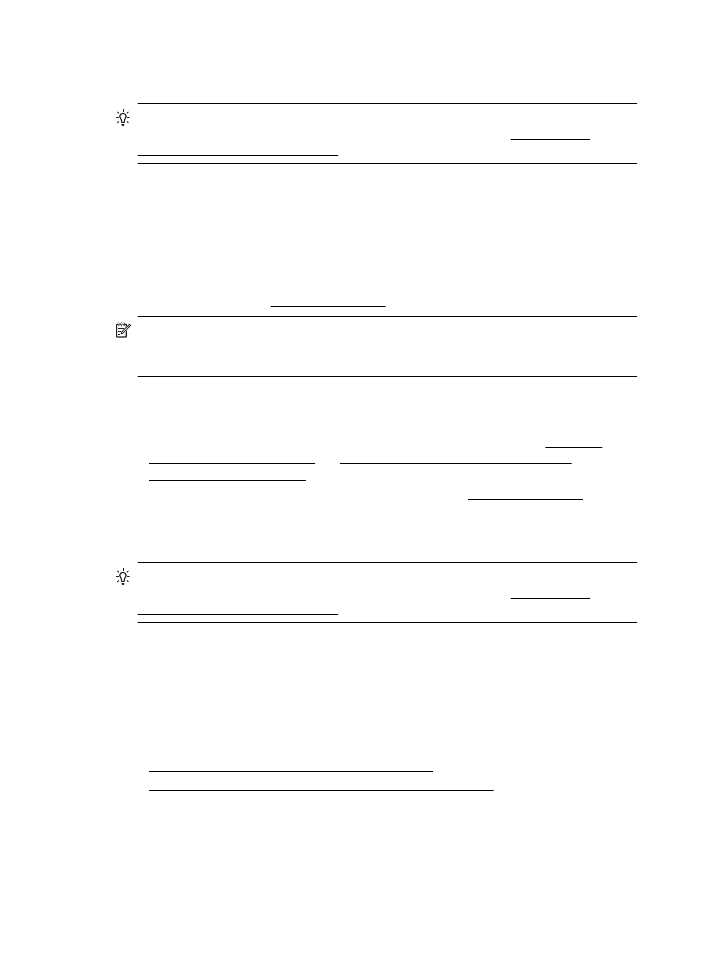
Dokumentide skannimine redigeeritava tekstina
Dokumentide skannimisel saate kasutada HP tarkvara, et skannida dokumendid
formaati, mida saate otsida, kopeerida, asetada ja redigeerida. Nii saate redigeerida
kirju, ajaleheväljalõikeid ja paljusid muid dokumente.
See jaotis sisaldab järgmisi teemasid:
•
Dokumentide skannimine redigeeritava tekstina
•
Juhised dokumentide skannimiseks redigeeritava tekstina
Dokumentide skannimine redigeeritava tekstina
Järgige dokumentide skannimisel redigeeritava tekstina järgmisi juhiseid.
Peatükk 3
52
Skannimine
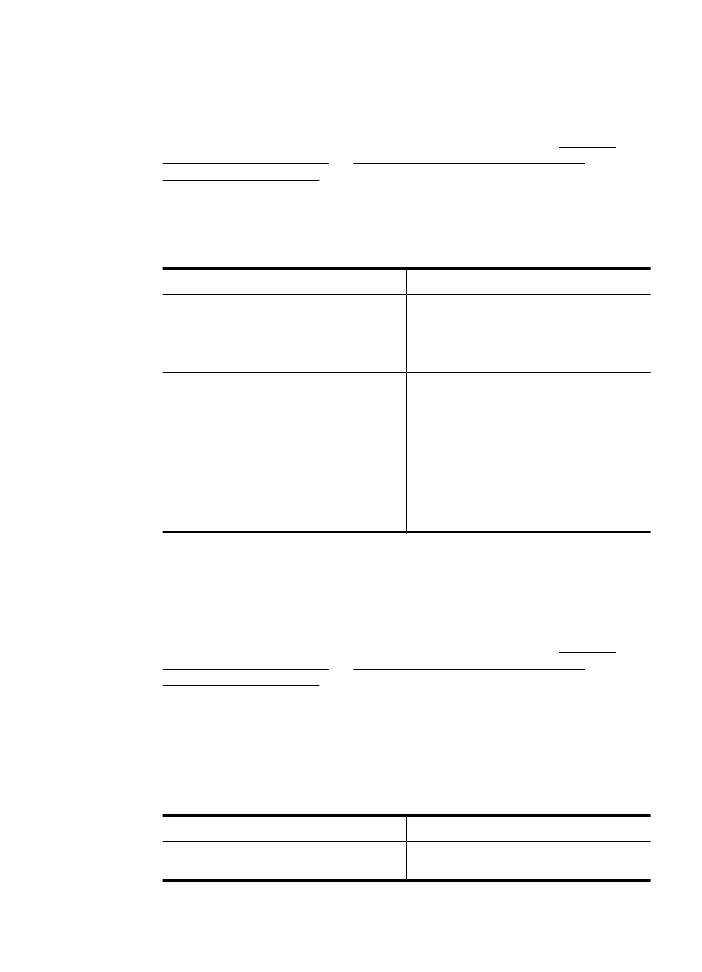
Järgige kasutatava opsüsteemi juhiseid.
Windows
1.
Asetage originaal prindikülg allpool klaasi parempoolsesse esinurka või prindikülg
üleval automaatsesse dokumendisööturisse (ADF-i). Lisateavet vt Originaali
asetamine skanneri klaasile või Originaalide sisestamine automaatsest
dokumendisööturist (ADF).
2.
klõpsake arvuti töölaual nupul Start (Start), valige Programs (Programmid) või
All Programs (Kõik programmid), valige oma HP printeri kaust ja seejärel HP
Scan.
3.
Valige skannimisel kasutatava redigeeritava teksti tüüp.
Kui soovite...
Toimige järgmiselt
Ekstraktida ainult teksti, säilitamata
originaali vorminguid.
Valige loendist otsetee Save as Editable
Text (OCR) (Salvesta redigeeritava
tekstina (OCR)) ja seejärel rippmenüüst
File Type (Failitüüp) suvand Text (.txt)
(Tekst .txt)).
Ekstraktida teksti, säilitades osa originaali
vormingutest.
Valige loendist otsetee Save as Editable
Text (OCR) (Salvesta redigeeritava
tekstina (OCR)) ja seejärel rippmenüüst
File Type (Failitüüp) suvand Rich Text
(.txt) (Rikastekst (.txt)).
Või
Valige loendist otsetee Save as PDF
(Salvesta PDF-ina) ja seejärel rippmenüüst
File Type (Failitüüp) suvand Searchable
PDF (.pdf) (Otsitav PDF (.pdf)).
4.
Skannimise alustamiseks klõpsake käsul Scan (Skanni) ja järgige ekraanil
kuvatavaid juhiseid.
Mac OS X
1.
Asetage originaal prindikülg allpool klaasi parempoolsesse esinurka või prindikülg
üleval automaatsesse dokumendisööturisse (ADF-i). Lisateavet vt Originaali
asetamine skanneri klaasile või Originaalide sisestamine automaatsest
dokumendisööturist (ADF).
2.
Topeltklõpsake ikoonil HP Scan 3. See ikoon asub kaustas Hewlett-Packard,
mis asub kõvaketta ülemisel tasandil kaustas Applications (Rakendused).
3.
Klõpsake menüüs HP Scan suvandil Preferences (Eelistused).
4.
Valige hüpikmenüüst Presets (Eelsätted) eelsäte Documents (Dokumendid).
5.
Skannimise alustamiseks klõpsake käsul Scan (Skanni).
6.
Valige skannimisel kasutatava redigeeritava teksti tüüp.
Kui soovite...
Toimige järgmiselt
Ekstraktida ainult teksti, säilitamata
originaali vorminguid.
Valige hüpikmenüüst Format (Vorming)
säte TXT.
Dokumentide skannimine redigeeritava tekstina
53
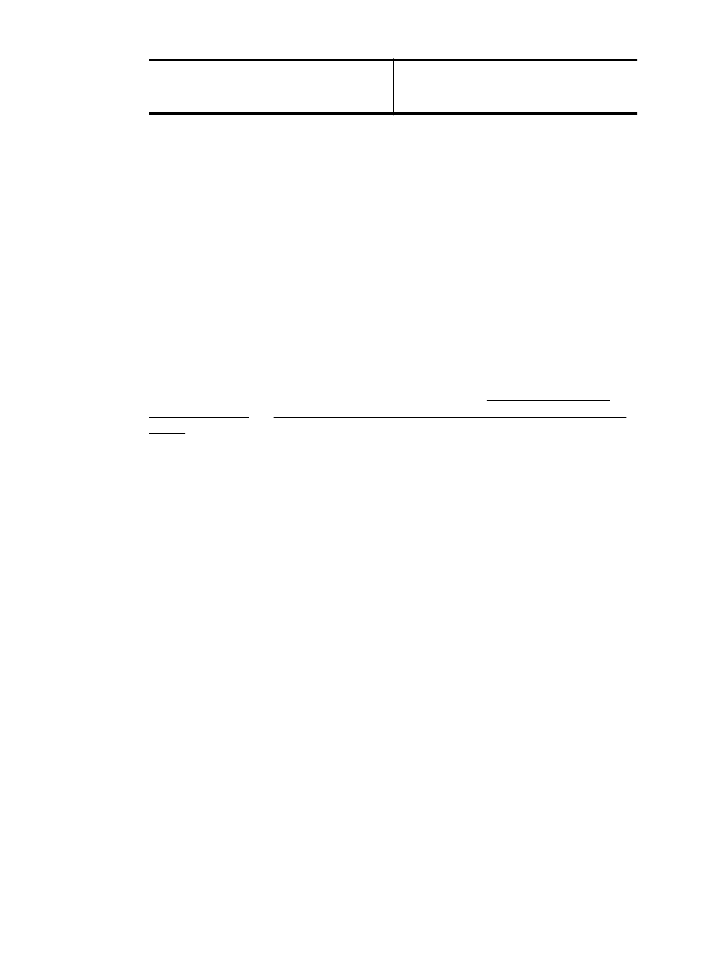
Ekstraktida teksti, säilitades osa originaali
vormingutest.
Valige hüpikmenüüst Format (Vorming)
säte RTF või PDF-Searchable (PDF –
otsitav).
7.
Klõpsake käsul Save (Salvesta).